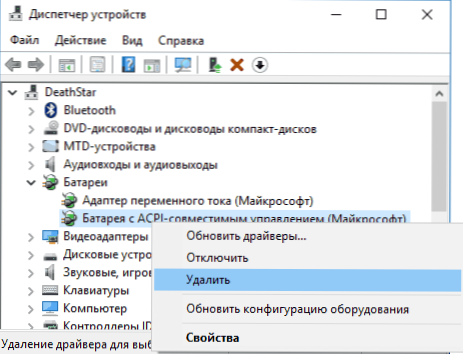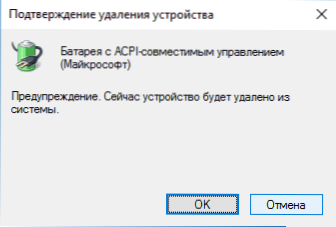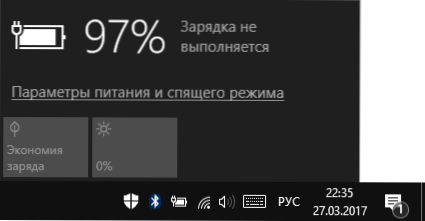Jednym z typowych problemów z laptopami jest bateria nie ładująca się po podłączeniu zasilania, tj. kiedy zasilany jest z sieci; Czasami zdarza się, że nowy laptop nie ładuje się, tylko ze sklepu. W takim przypadku istnieją różne opcje sytuacji: komunikat, że bateria jest podłączona, ale nie ładuje się w obszarze powiadomień systemu Windows (lub "Ładowanie nie jest wykonywane" w systemie Windows 10), brak reakcji na fakt, że laptop jest podłączony do sieci, w niektórych przypadkach - problem jest obecny kiedy system jest uruchomiony i gdy laptop jest wyłączony, ładowanie działa.
Jednym z typowych problemów z laptopami jest bateria nie ładująca się po podłączeniu zasilania, tj. kiedy zasilany jest z sieci; Czasami zdarza się, że nowy laptop nie ładuje się, tylko ze sklepu. W takim przypadku istnieją różne opcje sytuacji: komunikat, że bateria jest podłączona, ale nie ładuje się w obszarze powiadomień systemu Windows (lub "Ładowanie nie jest wykonywane" w systemie Windows 10), brak reakcji na fakt, że laptop jest podłączony do sieci, w niektórych przypadkach - problem jest obecny kiedy system jest uruchomiony i gdy laptop jest wyłączony, ładowanie działa.
Ten artykuł zawiera szczegółowe informacje o możliwych przyczynach nieładowania baterii na laptopie oraz o możliwych sposobach jej naprawienia, przywracając normalny proces ładowania laptopa.
Uwaga: przed rozpoczęciem jakichkolwiek czynności, szczególnie jeśli napotkasz problem, upewnij się, że zasilacz laptopa jest podłączony zarówno do samego laptopa, jak i do sieci (gniazdka). Jeśli połączenie jest wykonane za pomocą filtra zasilania, upewnij się, że nie został rozłączony za pomocą przycisku. Jeśli twój laptop zasilacz składa się z kilku części (zwykle jest), które można odłączyć od siebie - odłącz je, a następnie podłącz ponownie mocno.Cóż, na wszelki wypadek, zwróć uwagę, czy inne urządzenia elektryczne, zasilane z sieci w pokoju.
Bateria jest podłączona, nie ładuje się (lub ładowanie nie działa w systemie Windows 10)
Być może najczęstszą wersją problemu jest to, że w statusie w obszarze powiadomień systemu Windows pojawia się komunikat o naładowaniu baterii, aw nawiasie jest "podłączony, nie ładuje". W systemie Windows 10 wiadomość wygląda tak: "Ładowanie nie zostało wykonane". Zazwyczaj oznacza to problemy z oprogramowaniem z laptopem, ale nie zawsze.

Akumulator przegrzany
Powyższe "nie zawsze" odnosi się do przegrzania akumulatora (lub uszkodzonego czujnika) - po przegrzaniu system przestaje ładować, ponieważ może to spowodować uszkodzenie baterii laptopa.
Jeśli po prostu włączone od off państwowej lub hibernacji laptopa (który w tym czasie nie był podłączony do ładowarki) jest pobierana normalnie, ale po chwili pojawi się komunikat, że bateria nie jest naładowana, powodem może być to, że w przegrzanego akumulatora.
Bateria nowego laptopa nie ładuje się (jest odpowiednia jako pierwsza metoda dla innych scenariuszy)
Jeśli kupiłeś nowy laptop z preinstalowanym systemem licencjonowanym i od razu odkryłeś, że się nie ładuje, może to być małżeństwo (chociaż prawdopodobieństwo nie jest duże) lub nieprawidłowe inicjowanie baterii.Spróbuj wykonać następujące czynności:
- Wyłącz laptopa.
- Odłącz "ładowanie" od laptopa.
- Jeśli bateria jest wymienna - odłącz ją.
- Naciśnij i przytrzymaj przycisk zasilania na laptopie przez 15-20 sekund.
- Jeśli akumulator zostanie wyjęty, wymień go.
- Podłącz zasilanie laptopa.
- Włącz laptopa.
Opisane działania nie pomagają często, ale są bezpieczne, łatwe do wykonania, a jeśli problem zostanie rozwiązany natychmiast, zaoszczędzony zostanie czas.
Uwaga: istnieją jeszcze dwie odmiany tej samej metody.
- Tylko w przypadku wyjmowanej baterii - wyłącz ładowanie, wyjmij baterię, przytrzymaj przycisk zasilania przez 60 sekund. Najpierw podłącz akumulator, a następnie ładowarkę i nie włączaj laptopa na 15 minut. Dołącz po tym.
- Laptop jest włączony, ładowanie jest wyłączone, bateria nie jest wyjęta, przycisk zasilania jest wciśnięty i przytrzymany, aż do całkowitego wyłączenia (czasami może być nieobecny) + około 60 sekund, połączenie ładowania, odczekaj 15 minut, włącz laptopa.
Resetuj i aktualizuj BIOS (UEFI)
Bardzo często niektóre problemy z zarządzaniem energią w laptopie, w tym ładowaniem, są obecne we wcześniejszych wersjach systemu BIOS od producenta, ale ponieważ użytkownicy doświadczają takich problemów, są eliminowani w aktualizacjach systemu BIOS.
Przed aktualizacją spróbuj po prostu zresetować BIOS do ustawień fabrycznych, zwykle używając pozycji "Wczytaj domyślne" (załaduj domyślne ustawienia) lub "Załaduj zoptymalizowane domyślne ustawienia Bios" (załaduj zoptymalizowane domyślne ustawienia), na pierwszej stronie ustawień BIOS (patrz Jak zalogować się do BIOS lub UEFI w Windows 10, Jak zresetować BIOS).
Następnym krokiem jest znalezienie plików do pobrania na oficjalnej stronie producenta laptopa, w sekcji "Wsparcie", pobierz i zainstaluj zaktualizowaną wersję systemu BIOS, jeśli jest dostępna, specjalnie dla twojego modelu laptopa. Ważne: Uważnie przeczytaj oficjalne instrukcje dotyczące aktualizacji systemu BIOS od producenta (zazwyczaj są one dostępne w pliku aktualizacji do pobrania jako tekst lub inny plik dokumentu).
Sterowniki ACPI i chipset
Jeśli chodzi o problemy ze sterownikami baterii, zarządzaniem energią i chipsetem, możliwe są różne opcje.
Pierwszy sposób może działać, jeśli ładowanie działało wczoraj i dzisiaj, bez instalowania "dużych aktualizacji" systemu Windows 10 lub ponownej instalacji systemu Windows w dowolnej wersji, laptop przestał ładować:
- Idź do menadżera urządzeń (w Windows 10 i 8 można to zrobić za pomocą menu prawego przycisku "Start", w Windows 7 możesz nacisnąć klawisze Win + R i wprowadzić devmgmt.msc).
- W sekcji "Baterie" szukaj "Bateria z zarządzaniem Microsoft Management zgodnym z ACPI" (lub podobną nazwą urządzenia). Jeśli bateria nie znajduje się w menedżerze urządzeń, może wskazywać na awarię lub brak kontaktu.
- Kliknij go prawym przyciskiem myszy i wybierz "Usuń".
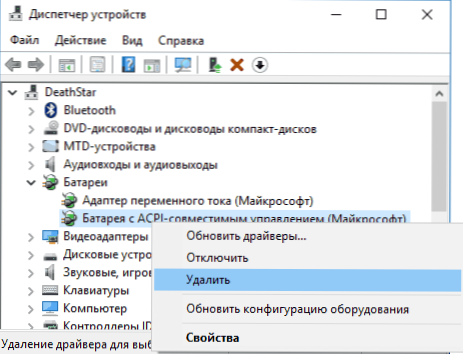
- Potwierdź usunięcie.
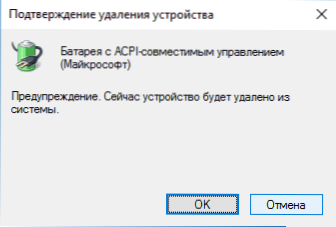
- Zrestartuj laptopa (użyj pozycji "Uruchom ponownie", a nie "Zamknij" i późniejsze włączenie).
W przypadkach, gdy problem z ładowaniem pojawił się po ponownym zainstalowaniu systemu Windows lub aktualizacji systemu, przyczyną może być brak oryginalnych sterowników dla mikroukładu i zarządzanie energią od producenta laptopa. W menedżerze urządzeń może wyglądać tak, jakby wszystkie sterowniki zostały zainstalowane i nie ma dla nich aktualizacji.
W tej sytuacji przejdź na oficjalną stronę producenta laptopa, pobierz i zainstaluj sterowniki swojego modelu. Mogą to być sterowniki interfejsu Intel Management Engine, ATKACPI (dla Asusa), indywidualne sterowniki ACPI i inne sterowniki systemowe, a także oprogramowanie (Power Manager lub Energy Management dla Lenovo i HP).
Akumulator podłączony, ładowanie (ale niezbyt ładuje)
"Modyfikowanie" opisanego powyżej problemu, ale w tym przypadku stan w obszarze powiadomień systemu Windows wskazuje, że bateria jest ładowana, ale w rzeczywistości tak się nie dzieje.W takim przypadku powinieneś wypróbować wszystkie metody opisane powyżej, a jeśli one nie pomogą, problem może tkwić w:
- Wadliwe zasilanie laptopa ("ładowanie") lub brak zasilania (ze względu na zużycie podzespołów). Przy okazji, jeśli na zasilaczu znajduje się wskaźnik, zwróć uwagę, czy jest on podświetlony (jeśli nie, oczywiście coś jest nie tak z ładowaniem). Jeśli laptop nie włącza się bez baterii, to prawdopodobnie jest także w zasilaczu (ale może w elementach elektronicznych laptopa lub złączy).
- Wadliwe działanie baterii lub kontrolera.
- Problemy ze złączem na laptopie lub złączem ładowarki - utlenione lub uszkodzone styki i tym podobne.
- Problemy z kontaktami na baterii lub odpowiednimi stykami na laptopie (utlenianie itp.).
Pierwszy i drugi punkt mogą powodować problemy z ładowaniem nawet wtedy, gdy w obszarze powiadomień systemu Windows nie pojawiają się żadne komunikaty o obciążeniu (tj. Laptop jest zasilany z baterii i nie widzi, że zasilacz jest do niego podłączony) .
Laptop nie reaguje na połączenie ładowania
Jak wspomniano w poprzednim rozdziale,brak reakcji laptopa na podłączenie zasilacza (zarówno przy włączaniu i wyłączaniu laptopa) może być skutkiem problemów z zasilaniem lub kontaktem między nim a laptopem. W bardziej złożonych przypadkach problemy mogą być na poziomie zasilania samego laptopa. Jeśli nie jesteś w stanie samodzielnie zdiagnozować problemu, warto skontaktować się z warsztatem naprawczym.
Dodatkowe informacje
Kolejne kilka niuansów, które mogą być przydatne w kontekście ładowania baterii laptopa:
- W systemie Windows 10 może pojawić się komunikat "Ładowanie nie zostało wykonane" po odłączeniu laptopa od sieci za pomocą naładowanej baterii i po krótkim czasie, gdy bateria nie ma czasu na poważne rozładowanie, podłącz ponownie (a po krótkim czasie komunikat zniknie).
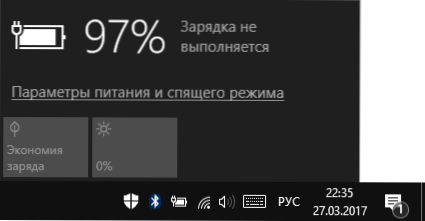
- Niektóre laptopy mogą mieć opcję (Battery Life Cycle Extension i tym podobne), aby ograniczyć procent ładowania w BIOS-ie (zobacz kartę Advanced) i we własnych narzędziach. Jeśli laptop zaczyna informować, że bateria nie ładuje się po osiągnięciu określonego poziomu naładowania, najprawdopodobniej tak jest w twoim przypadku (rozwiązaniem jest znalezienie i wyłączenie tej opcji).
Podsumowując, mogę powiedzieć, że komentarze właścicieli laptopów z opisem ich decyzji w tej sytuacji byłyby szczególnie przydatne w tym temacie - mogłyby pomóc innym czytelnikom.W tym samym czasie, jeśli to możliwe, powiedz markę swojego laptopa, może to być ważne. Na przykład w przypadku laptopów Dell częściej uruchamia się aktualizacja BIOS-u, w przypadku HP - wyłączanie i ponowne uruchamianie, jak w przypadku pierwszej metody, w przypadku ASUS - instalowanie oficjalnych sterowników.
Może być również przydatny: Zgłoś się na baterii laptopa w systemie Windows 10.